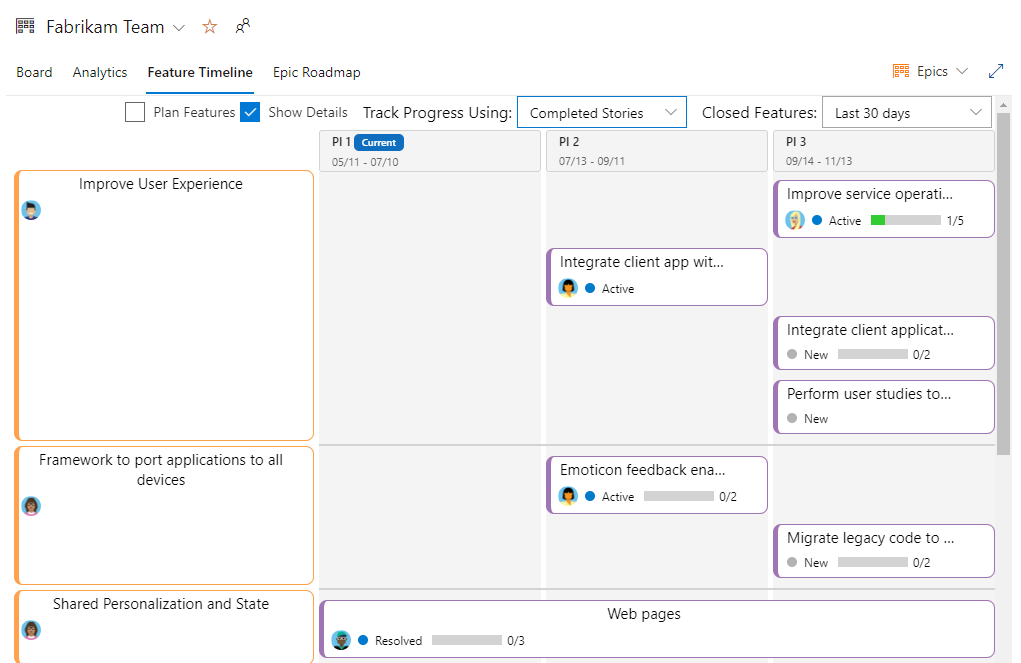Afficher la progression, les feuilles de route et les métriques SAFe®
Azure DevOps Services | Azure DevOps Server 2022 | Azure DevOps Server 2019
Avec les backlogs et les tableaux de l’équipe configurés et fonctionnels, vous êtes prêt à commencer à afficher et à surveiller la progression.
Azure Boards fournit de nombreux graphiques en contexte et widgets de tableau de bord qui vous permettent de surveiller et de créer des rapports sur différentes métriques SAFe®. Plus particulièrement, Azure Boards permet d’accéder aux outils suivants pour aider les équipes à dériver des métriques SAFe® et à surveiller et à signaler la progression.
- Cumuler des colonnes sur des backlogs
- Rapports en contexte
- Graphiques de requête managés, par exemple à secteurs, à barres, à barres empilées, de tendance et croisés dynamiques
- Widgets du tableau de bord
- Tableaux de bord d’équipe et de projet
- Vues analytiques pour prendre en charge les rapports Power BI
- Requêtes OData à utiliser avec des rapports Power BI
Pour obtenir une vue d’ensemble de ces outils, consultez À propos des tableaux de bord, graphiques, rapports et widgets. Un autre outil de backlog est la prévision, que les équipes peuvent utiliser dans la planification de leur itération.
Dans ce tutoriel, nous vous présentons quelques-uns des graphiques et widgets prêts à l’emploi auxquels vous aurez accès instantanément pour surveiller certaines de ces métriques SAFe® clés
- Rapports de progression
- Diagramme de flux cumulé
- Graphiques de délai et de cycle
- Planification des itérations, vélocité de l’équipe et prévisions
Notes
Cet article fait partie d’un ensemble de tutoriels sur Scaled Agile Framework®, qui s’applique à Azure Boards et Azure DevOps Services. La plupart des conseils sont valides à la fois pour les versions cloud et locales. Toutefois, certaines des fonctionnalités et procédures sont spécifiques au cloud ou à la dernière version d’Azure DevOps Server.
Afficher le correctif cumulé de progression
Des vues de progression rapide sont disponibles à partir du backlog de chaque équipe via des colonnes de cumul. Voici un exemple qui montre la progression en fonction de l’achèvement des éléments de travail enfants.
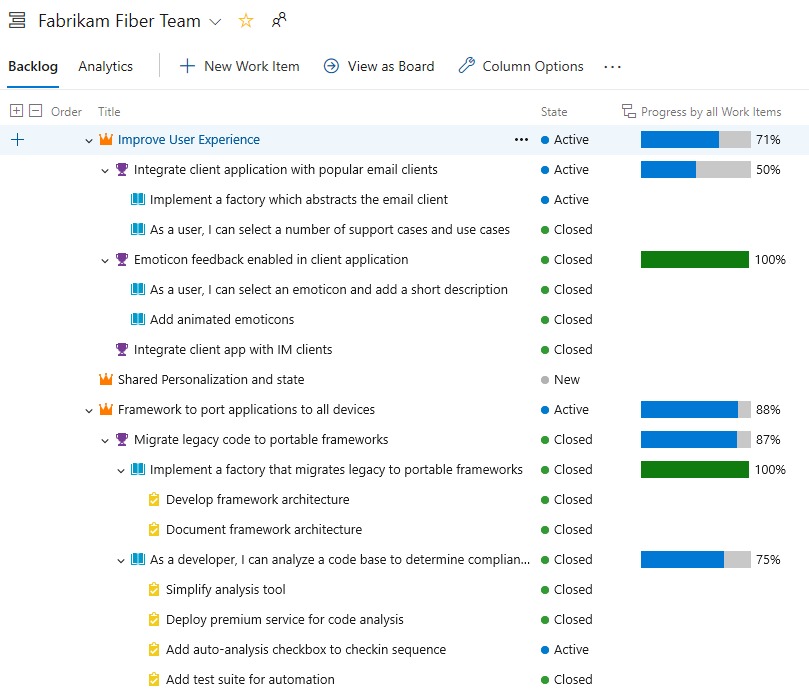
Les autres options de cumul incluent la progression par types d’élément de travail spécifiques, la progression par Story Points, le nombre d’éléments de travail ou la somme d’un champ numérique. Pour plus d’informations, consultez Afficher la progression ou les totaux du cumul.
Afficher la vélocité de l’équipe
Chaque équipe a accès à sa vélocité via le rapport de vélocité en contexte. Ces rapports affichent un nombre de graphiques à barres d’éléments de travail planifiés, terminés, terminés en retard et incomplets pour les six dernières itérations ou plus. Comme illustré dans l’exemple ci-dessous, le graphique fournit également la vélocité moyenne calculée pour le nombre d’itérations affichées.
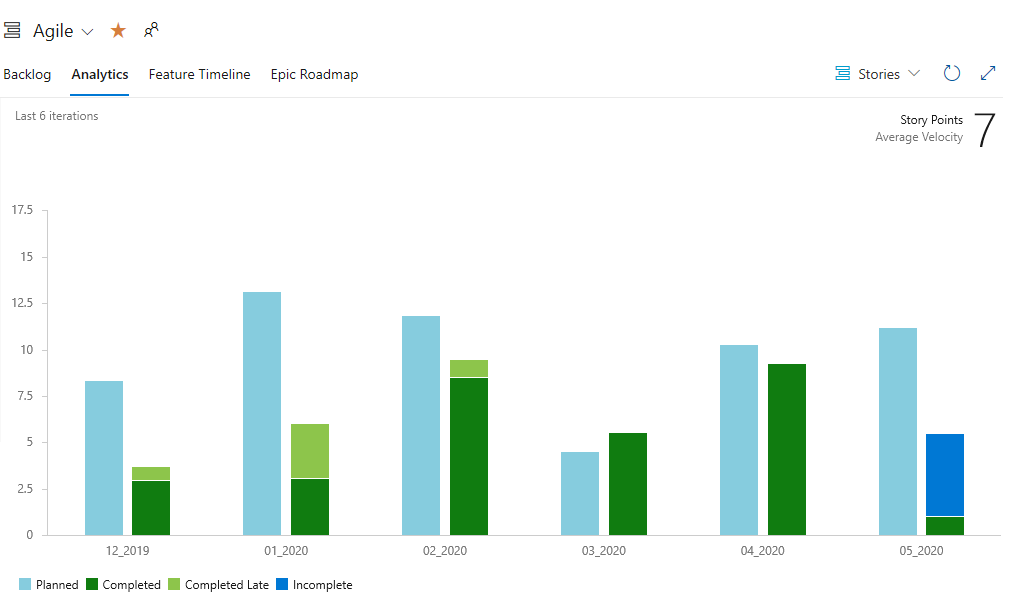
Cette moyenne peut être utilisée pour prévoir le travail en le connectant à l’outil de prévision.
Utiliser l’outil de prévision
En affectant des Story Points à chaque récit utilisateur, une équipe peut déterminer la quantité de travail qu’elle peut effectuer à l’aide de l’outil de prévision. Pour plus d’informations sur son utilisation, consultez Prévoir votre backlog de produit.
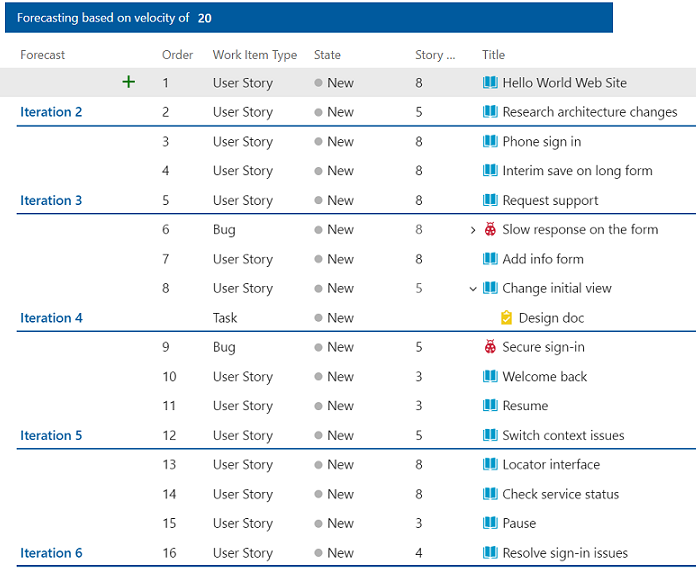
Afficher le diagramme de flux cumulé (CFD)
Chaque backlog et tableau Azure Boards fournit des vues CFD configurables. Ainsi, chaque équipe à tous les niveaux de l’implémentation de SAFe® peut surveiller la progression à l’aide de ces graphiques intégrés.
L’image suivante montre un exemple de graphique CFD pour les récits utilisateur avec toutes les colonnes affichées.
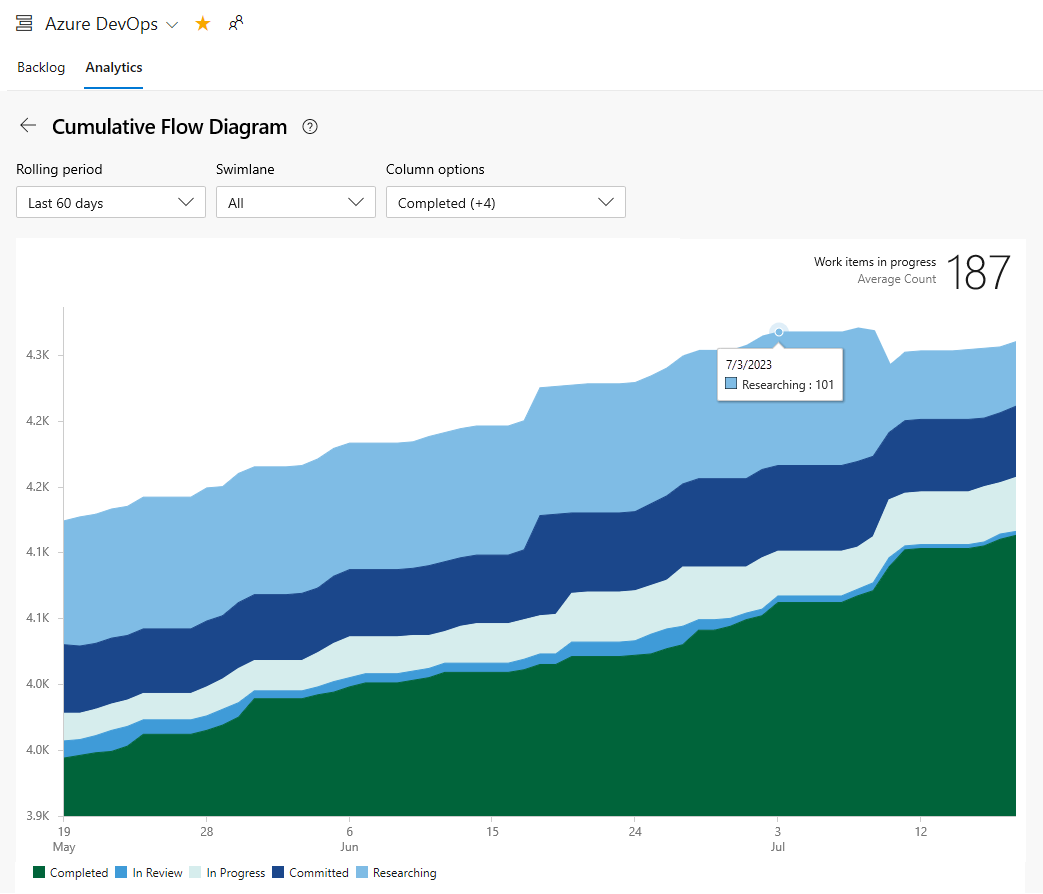
Les équipes peuvent utiliser leur CFD pour identifier les goulots d’étranglement et surveiller la taille du travail par lots dans leurs différents états.
Les graphiques CFD en contexte sont rapidement accessibles à partir de chaque vue de backlog et de tableau. En outre, les graphiques CFD peuvent être ajoutés aux tableaux de bord d’équipe et de projet. Pour plus d’informations, consultez Afficher/Configurer un diagramme de flux cumulé.
Afficher les graphiques de délai et de temps de cycle
Les autres métriques utilisées par les équipes sont dérivées des graphiques de délai et de temps de cycle. Ces graphiques peuvent être ajoutés à un tableau de bord d’équipe et surveillés pour découvrir les informations suivantes :
- Délai : jours en moyenne pour achever les livrables à partir de la date de création
- Durée du cycle : jours en moyenne pour terminer les livrables à partir de la date de début du travail
- Nombre de valeurs hors norme
Les widgets Délai et Temps de cycle s’affichent sous forme de graphiques de contrôle de nuages de points. Ils affichent des informations récapitulatives et fournissent plusieurs éléments interactifs. Si vous souhaitez obtenir plus d’informations, consultez Flux cumulé, délai d’exécution et conseils sur le temps de cycle.
Exemple de widget Délai
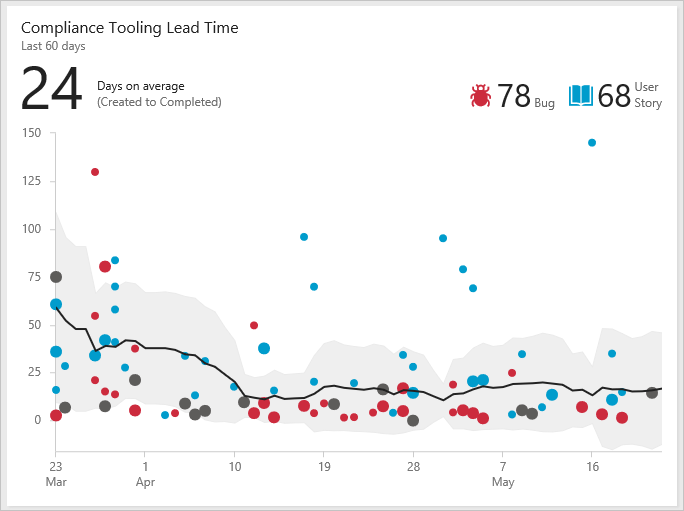
Exemple de widget Temps de cycle
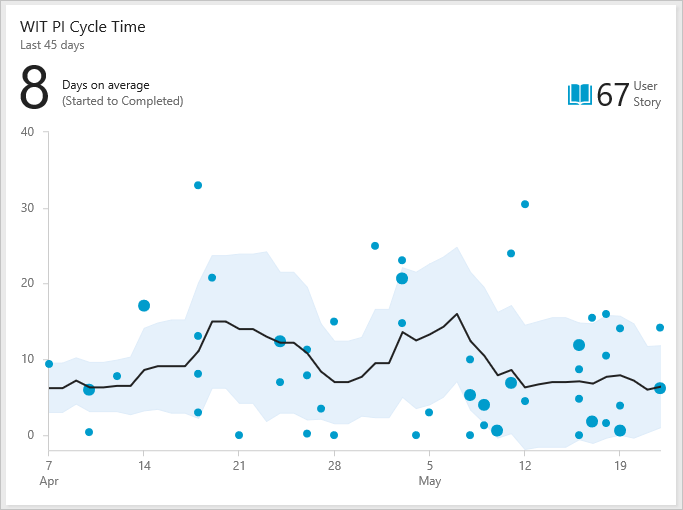
Afficher et mettre à jour les feuilles de route
Vous pouvez consulter les feuilles de route des livrables SAFe® à l’aide des outils Plans de livraison, Temps de fonctionnalité et Feuille de route d’épopée. Les plans de livraison sont entièrement configurables pour afficher les équipes et les types d’élément de travail qui vous intéressent.
Passer en revue les plans de livraison de l’équipe de fonctionnalités
Les équipes de programme peuvent passer en revue les feuilles de route des livrables de leurs équipes de mise en production Agile. À titre d’exemple, l’image suivante montre un instantané des livrables de récit des équipes Fiber Suite.
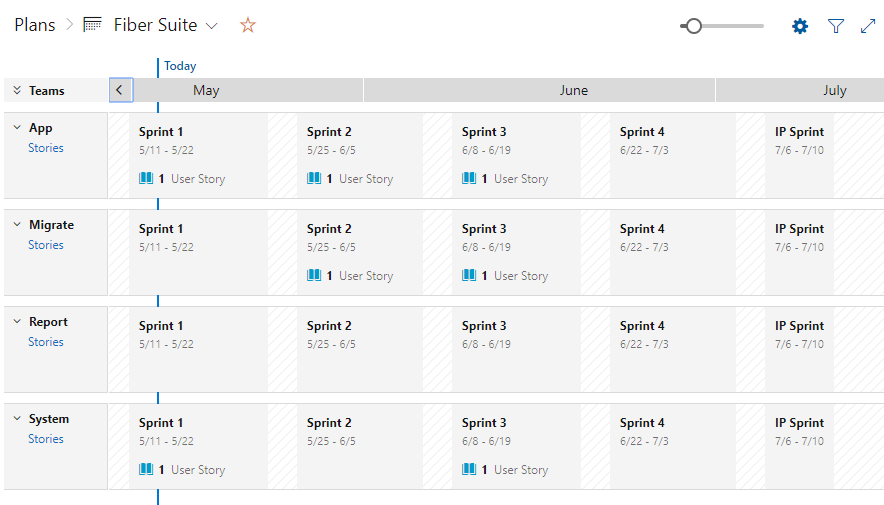
Vous pouvez développer chaque équipe de fonctionnalités pour en afficher les détails. Les livrables de récit sont affectés aux sprints PI 1. Les plans de livraison sont entièrement interactifs, ce qui vous permet de glisser-déplacer des éléments de travail pour mettre à jour leurs affectations de sprint, ou d’ouvrir des éléments de travail pour mettre à jour des champs, ajouter des commentaires et d’autres informations.
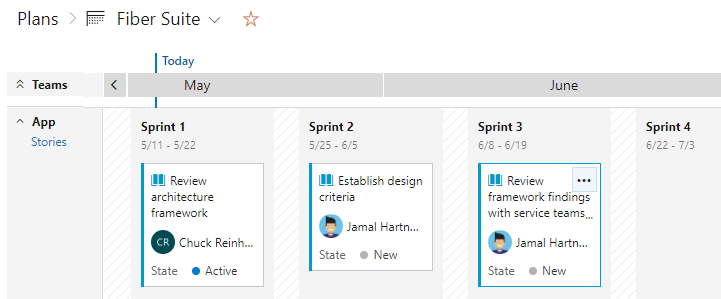
Passer en revue les livrables des fonctionnalités du portefeuille
Les équipes de portefeuille peuvent examiner les fonctionnalités en cours de développement par leurs équipes de programme. Par exemple, les fonctionnalités en cours de développement par l’équipe Fiber Suite sont affichées dans la vue de plan de livraison suivante. Les fonctionnalités en cours de développement s’affichent sous les intervalles de temps Incrément du programme.
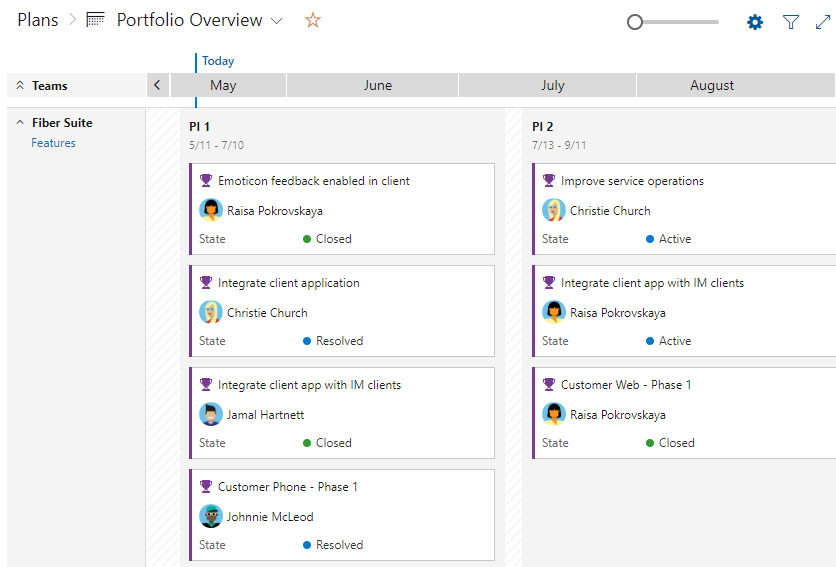
Passer en revue les feuilles de route de chronologie des fonctionnalités
L’outil de chronologie de fonctionnalités fournit une autre vue de la progression des livrables. Ici, nous montrons les épopées de l’équipe Fabrikam, comme indiqué dans l’outil Chronologie des fonctionnalités. Les barres de progression sont configurables en fonction des récits ou des efforts terminés.